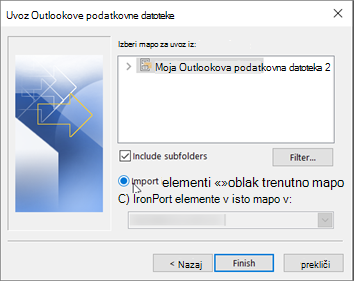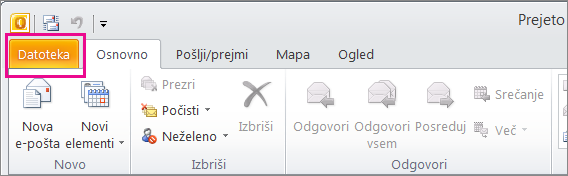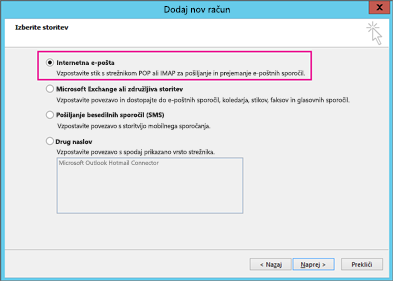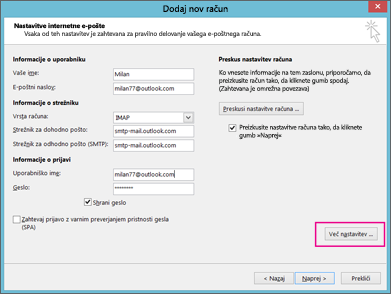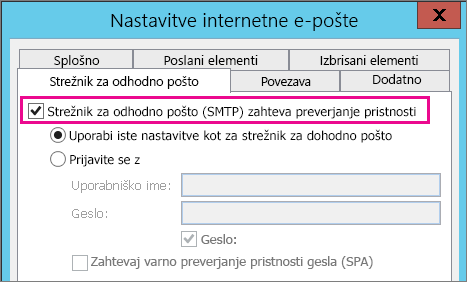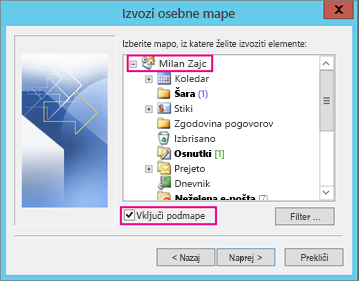V nadaljevanju so navedene glavne težave, na katere naletijo uporabniki pri uvozu datoteke .pst v Outlook.
Če ste datoteko .pst shranili na CD-ROM, se prikaže to sporočilo. Kopirajte datoteko .pst v računalnik, pomnilniški ključek USB ali na drugo mesto. Nato z desno tipko miške kliknite datoteko .pst, izberite Lastnosti in kliknite, da počistite potrditveno polje Samo za branje. Zdaj poskusite uvoziti datoteko .pst. Če želite več informacij, glejte ta članek zbirke znanja.
Do te vrste napake lahko pride tudi, če ste preklopili iz prijave v računalnik z lokalnim računom v Microsoftov račun, medtem ko je bila datoteka .pst v uporabi. Če želite odpraviti to težavo: z desno tipko miške kliknite datoteko .pst, izberite Lastnosti > >Uredi > izberite svoj Microsoftov račun in izberite Poln nadzor. Znova zaženite Outlook.
Če želite odpraviti to težavo, znova zaženite postopek uvoza. Ko se prikaže to pogovorno okno, izberite Uvozi elemente v trenutno mapo.
To pomeni, da je treba nabiralnik, v katerega želite uvoziti, konfigurirati kot nabiralnik IMAP. To se pogosto Outlook.com računih. Spodaj je opisano, kako konfigurirate račun za uporabo imap:
-
Najprej odstranite e-poštni račun iz Outlooka na namizju. Če imate na primer v programu Outlook 2010 več računov, lahko z desno tipko miške kliknete izbrani račun in izberete Odstrani, da ga odstranite iz Outlooka. Če je trenutno edini račun v Outlooku, izberite File > Account Settings (Nastavitve > računa), > Remove.
-
Zdaj dodajte račun nazaj v Outlook na namizju, vendar ga boste tokrat nastavili kot račun IMAP:
-
Na vrhu Outlooka na namizju izberite Datoteka.
-
Izberite Add Account (Dodaj račun).
-
Vnesite ime za svoj račun (primer: Jakob), e-poštni naslov (primer: jakob77@outlook.com) in geslo, ki ga uporabljate za vpis v e-poštni račun na spletnem mestu. Izberite Ročna konfiguracija nastavitev strežnika ali dodatnih vrst storitev. Izberite Next (Naprej).
-
Izberite Internetna e-pošta.
-
Vnesite te nastavitve:
-
Vrsta računa: IMAP
-
Strežnik za dohodno pošto: imap-mail.outlook.com
-
Strežnik za odhodno pošto (SMTP): smtp-mail.outlook.com
-
Uporabniško ime: youralias@outlook.com (ali karkoli že je vaš e-poštni naslov).
-
Geslo: vnesite geslo, ki ga uporabljate za vpis v e-pošto, na primer na Outlook.com mestu. Če imate omogočeno Two-Step preverjanje pristnosti, pridobite geslo za aplikacijo.
-
Izberite Več nastavitev.
-
-
Izberite zavihek Strežnik za odhodno pošto in izberite Strežnik za odhodno pošto zahteva preverjanje pristnosti.
-
Izberite zavihek Dodatno in vnesite te nastavitve:
-
Strežnik za dohodno pošto (IMAP): 993
-
Uporabi to vrsto šifrirane povezave: SSL
-
Strežnik za odhodno pošto (SMTP): 587
-
Uporabi to vrsto šifrirane povezave: TLS
-
-
Izberite OK (V redu).
-
Izberite Naprej, da preskusite nastavitve. Opomba: najpogostejši razlog, da povezava ne deluje, je tipkarska napaka v e-poštnem sporočilu ali geslu. Žal Outlook ne pove, da je to težava, vendar vam prikaže sporočilo o napaki, ki ni razumljivo. Če povezava ne deluje, znova preverite, ali so v vsem tipkarske napake.
-
Zdaj bi morali biti pripravljeni, da uvozite datoteko .pst v e-poštni račun.
Največkrat pride do tega, da stiki in koledar niso bili izvoženi v datoteko .pst. Poskusite izvoziti podatke v drugo datoteko .pst. Ko odprete to pogovorno okno, preverite, ali je potrjeno polje Vključi podmape . Na ta način bodo izvoženi tudi stiki in koledar.
Po mojem mnenju so obnovljeni stiki na obeh mestih: v predpomnilniku brez povezave (.ost) in v datoteki .pst z datumom .pst. Ko ste uvozili stike iz varnostne kopije datoteke .pst, je bila ustvarjena kopija vaših stikov, ki so bili nakazani v ustrezno datoteko s stiki. Če želite, lahko datoteko .pst varnostne kopije izbrišete ali preimenujete.
Največkrat pride do tega, da stiki in koledar niso bili izvoženi v datoteko .pst. Poskusite izvoziti podatke v drugo datoteko .pst. Ko odprete to pogovorno okno, preverite, ali je potrjeno polje Vključi podmape . Na ta način so izvožene tudi podmape.
Glejte tudi
Uvoz in izvoz Outlookovih e-poštnih sporočil, stikov in koledarja